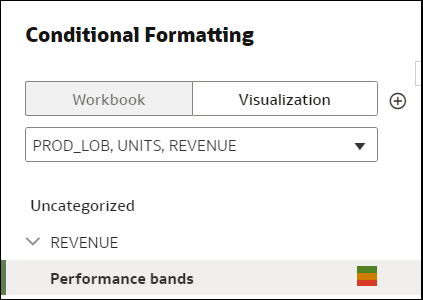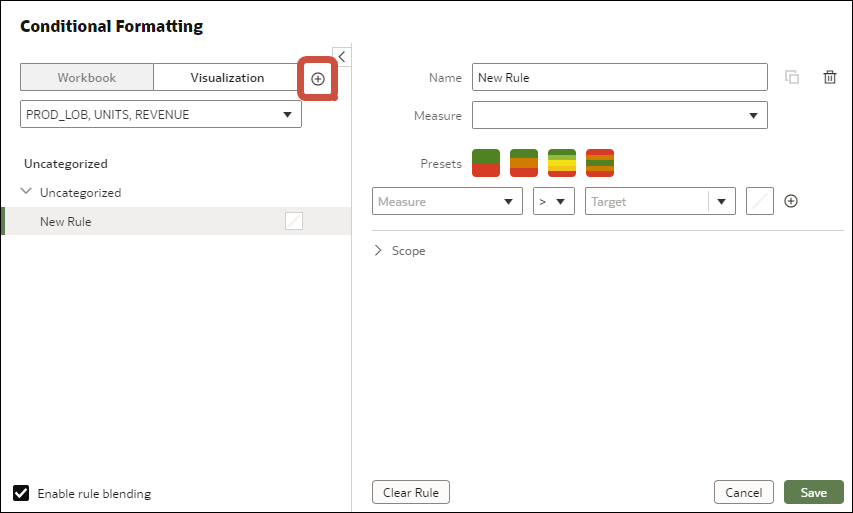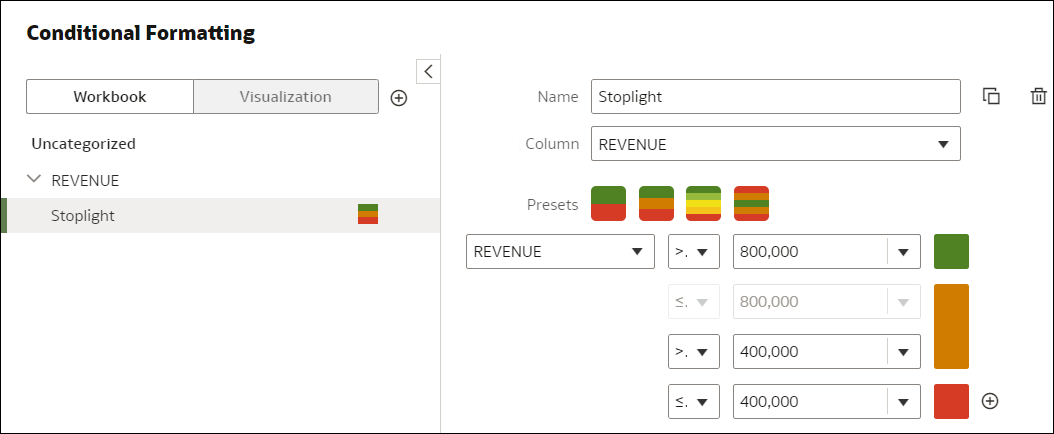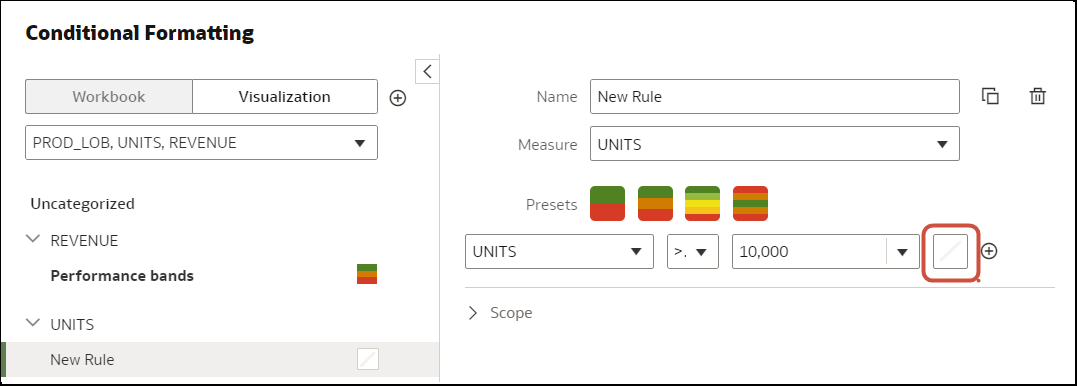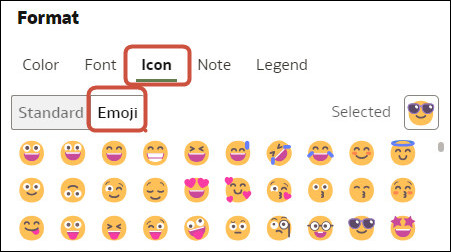Voeg voorwaardelijke opmaak toe om belangrijke events te markeren in uw gegevens. U kunt bijvoorbeeld aangeven wanneer bezettingspercentages voor een verhuurobject voldoen aan hoge, gemiddelde en lage drempels.
Raadpleeg voor het toepassen van voorwaardelijke opmaak op totalen en subtotalen:
U kunt alleen pictogrammen en emoji's in tabel-, draaitabel- of tegelvisualisaties tonen.
- Ga op uw beginpagina met de muis op de werkmap staan, klik op Acties en selecteer Openen.
- Klik op Visualiseren.
- Klik op de visualisatiewerkbalk op Voorwaardelijke opmaak

Bestaande regels worden weergegeven onder de bijbehorende doelmeting. Regels worden weergegeven als
Niet-gecategoriseerd tot hun doelmeting is opgegeven. In deze schermafbeelding staat bijvoorbeeld de regel 'Prestatiebanden' onder de eenheid 'OMZET'.
- Klik op Werkmap of Visualisatie om voorwaardelijke opmaak toe te voegen aan de hele werkmap of aan een specifieke visualisatie.
Tip: klik op
Nieuwe regel toevoegen als u opnieuw moet beginnen.
- Wijzig in Naam de standaardnaam in een gebruiksvriendelijkere naam.
- Selecteer in 'Kolom' de gegevensmeting of het attribuut dat de regel evalueert.
Selecteer bijvoorbeeld 'OMZET' om te markeren wanneer de omzet voldoet aan hoge, gemiddelde en lage drempels.
- Geef in het veld 'Operator' en het veld 'Waarde' ernaast de drempel op.
Als u bijvoorbeeld percentages voor 'OMZET' groter dan 1.000.000 wilt markeren, selecteert u het groterdanteken > in het veld 'Operator' en typt u '1.000.000' in het veld 'Waarde'.
Tip: u kunt ook een regel maken door op een van de
vooraf ingestelde waarden te klikken en een waarde voor elke drempel te definiëren. Klik bijvoorbeeld op
Drempel van 3 stappen om een stoplichtdrempel te maken.
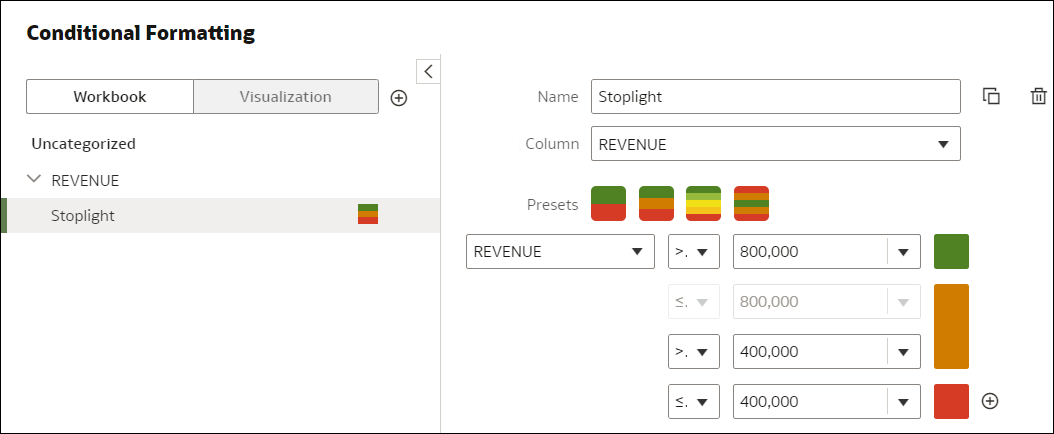 .png
.png
- Klik op Indeling om de opvulkleur, het lettertype, het pictogram of de emoji (tabelgegevens), tekst en legenda voor de nieuwe regel te configureren.
Als u bijvoorbeeld in tabel-, draaitabel- of tegelvisualisaties een emoji wilt tonen wanneer een meting de voorwaardedrempel bereikt, klikt u op
Pictogram en vervolgens op
Emoji, waarna u een emoji selecteert.
- Optioneel: Voeg zo nodig aanvullende regels toe.
Als u meerdere regels toepast op dezelfde eenheid, gebruikt u de grepen om de regels in de gewenste volgorde te plaatsen (bovenste regels worden eerst geactiveerd) en klikt u op Regel integreren activeren als u tekstlettertypen en stijlen wil combineren maar de achtergrondkleuronderscheiding wilt behouden.
- Klik op Opslaan.